NodeVideo中文专业版
NodeVideo是一款功能强大的视频剪辑软件,里面包含自由曲线编辑、钢笔工具、光流补帧、Saber光效、木偶工具、运动跟踪、专业调色等等,是手机剪辑的天花板。而今日小编为大家带来的是NodeVideo中文专业版,它是一款纯粹的创造力工具,无广告、无社交、无需连接互联网,不会收集你的任何个人信息,90%功能都免费。
同时它还有着丰富的背景音乐素材,给您的视频提供酷炫的音效,还有它的各种工具就像是将PR进行微缩一样,你能够在移动设备当中轻松的完成一些高难度的视频剪辑。相信看完了介绍你一定对这款软件十分有兴趣吧!那还不赶紧在本站下载体验一下!
NodeVideo专业版新手指南
一、快速开始
1、导入素材

启动App后,点击红色“+”号创建图层并导入素材。除了视频,图像等媒体外,还可以添加形状,填充等图层。
2、添加属性

添加完素材后,可以看到上图所示的界面。
每个图层都默认带有变换属性。
拖拽UI区域可以改变它的位置。
点击变换可以更改它的打开状态,关闭后UI将不再显示。
每个属性窗口中都包含各项参数。
拖拽参数数字可以调整数值。
点击参数数字可以进入编辑模式直接输入数值。
点击参数名字可以打开关键帧栏,此时改变数值会自动打上关键帧。
点击“+”号可以添加属性(特效,遮罩,变速等)。
拖拽预览时间线可以预览素材。
点击帮助可以查看App内的帮助文档。
3、编辑时间线
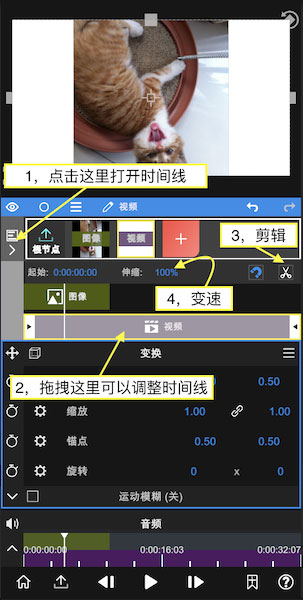
继续添加一段视频素材,然后点击根节点,此时我们可以编辑时间线。
点击左边图标打开时间线编辑器。
拖拽项目可以改变它的时间位置。
将预览游标移动到需要剪辑的位置,点击剪刀图标可以剪辑视频。
更改伸缩数值可以降低或者提高视频速度。
4、导出
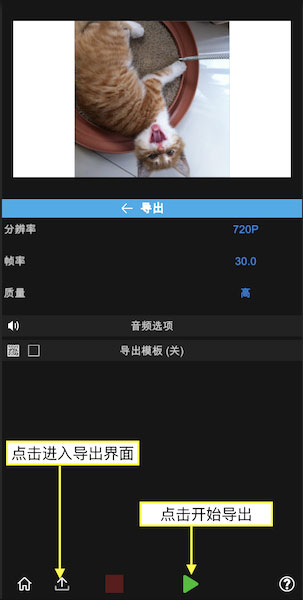
点击左下角的“导出”图标进入导出界面。
点击“三角形”图标开始导出,等待完成即可。
5、下一步
(1)如何删除图层

(2)如何改变图层顺序
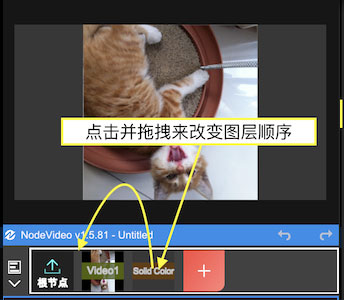
(3)如何删除视频音乐
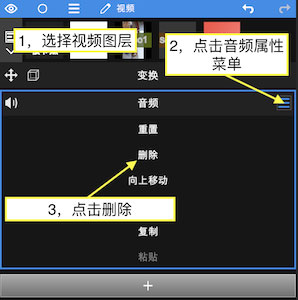
二、导入3D模型
1、通过点击【新建节点 -> 3D -> 导入】可以开始导入模型文件。
2、支持的格式
目前支持导入fbx与obj文件,也支持导入包含fbx与贴图的zip压缩包。
3、导入贴图
如果贴图文件与fbx是分开的,请将fbx与贴图文件打包为一个zip压缩包后再由NodeVideo导入
4、导入动画
如果导入的fbx包含动画,生成的图层会自动包含动画属性。选择动画片段后,调节演化参数可以播放。
5、自定义贴图
导入模型后,选择材质为光照球,然后选择模型贴图即可。
6、如何获得免费的3D模型
我们以后会制作官方资源包,网上也有很多免费的模型资源,这里先推荐3个国外的,可能打开较慢。
turbosquid
free3d
cgtrader
模型片面数
请注意手机性能有限,质量太高的模型无法导入。
7、下载完成后,可以发送到自己QQ,然后打开手机QQ将模型文件保存至手机任意位置,最后打开NodeVideo,新建节点 -> 3D -> 导入,选择保存的模型文件即可。
软件特色
1、强大的视频剪辑功能,让您随心剪切精到秒,还能选择多个视频拼接合并。
2、丰富的背景音乐素材,给您的视频提供酷炫的音效,还能自助做后期配音。
3、搞笑表情贴纸、神字幕,配上文字让你的视频更有趣味性。
4、支持视频倒放、变速播放,一键改变视频节奏。
5、可设置播放比例、分割播放界面,还能支持视频翻转。
6、无水印无时间限制,快速上手。
软件亮点
1、精准刻度
可以精细到以帧为单位,对视频剪辑和层进行精准的裁剪,并且音频剪辑可正确地调整并对齐帧。
2、实时预览
不需预渲染视频:巧影通过实时预览,给您实时呈现改变的效果。
3、多重音轨
可支持多达4个音轨,而且在每个音轨可以随意加载音频片段。
用户须知
1、需要安卓操作系统7.0以上,64位CPU,建议系统运存4GB以上。
2、NodeVideo主要功能是“合成”,而非“剪辑”。如果您只是想做一些简单的视频剪辑,使用其它app会更方便。
3、如果您不熟悉PC端视频编辑软件(例如PR,AE),可能会感觉难于上手。我们会努力更新基础教程,请保持关注。
常见问题
1、视频播放时很卡
NodeVideo主要功能是“合成”,而非“剪辑”。所以有一个缓存的过程,也就是先渲染一遍,进度条变为绿色的地方第二遍播放时就流畅了。
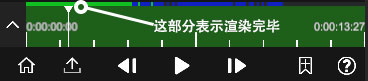
预览时音乐与视频不同步也是因为渲染的原因,第二次播放就是同步的了。
做了任何更改后都需要重新渲染。
2、导出的视频很小,有黑边
请选择根结点,然后调整【比例】与你的视频一致。
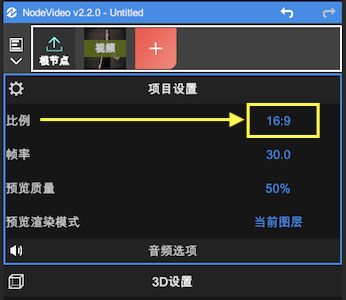
3、导出后视频画质有损失
NodeVideo并不会降低原视频的画质!但需要了解一些视频编码的基础知识,请参考如何提高导出视频质量。
4、预览时只有一个图层在播放
请在项目设置里将预览渲染模式改为所有图层。
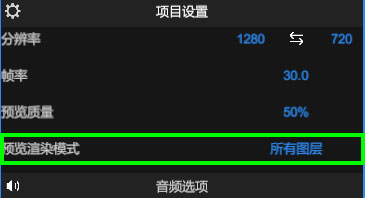
5、补帧无法使用(闪退,有噪点等)
一些安卓设备并不支持(包括华为),原因还在调查中。
6、锁定横屏或者竖屏
苹果设备:请将你设备的屏幕方向锁定。 安卓设备:主界面会自动旋转,进入工程后会锁定。
上一篇: nodevideo mac版 v6.60.0官方版
下一篇: nodevideo中文版软件
